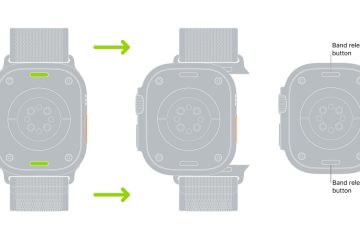選項卡允許您在一個界面中查看多個 Finder 窗口,它們的工作方式與您最喜歡的網絡瀏覽器中的選項卡非常相似。您可以輕鬆地將 Finder 選項卡拆分為各自獨立的窗口,或將所有選項卡合併回一個窗口。在這個簡短的教程中,我們將向您展示如何在 Mac 上執行這兩項操作。
您可以通過幾種不同的方式在 Finder 中使用標籤:
方法 1:右-單擊或按住 Control 單擊文件夾或邊欄項目,然後選擇在新標籤頁中打開。方法 2:進入 Finder 並單擊文件 > 新標籤,這將打開默認的 Finder 文件夾。方法 3:在 Finder 中按 Command + T 打開新標籤頁。 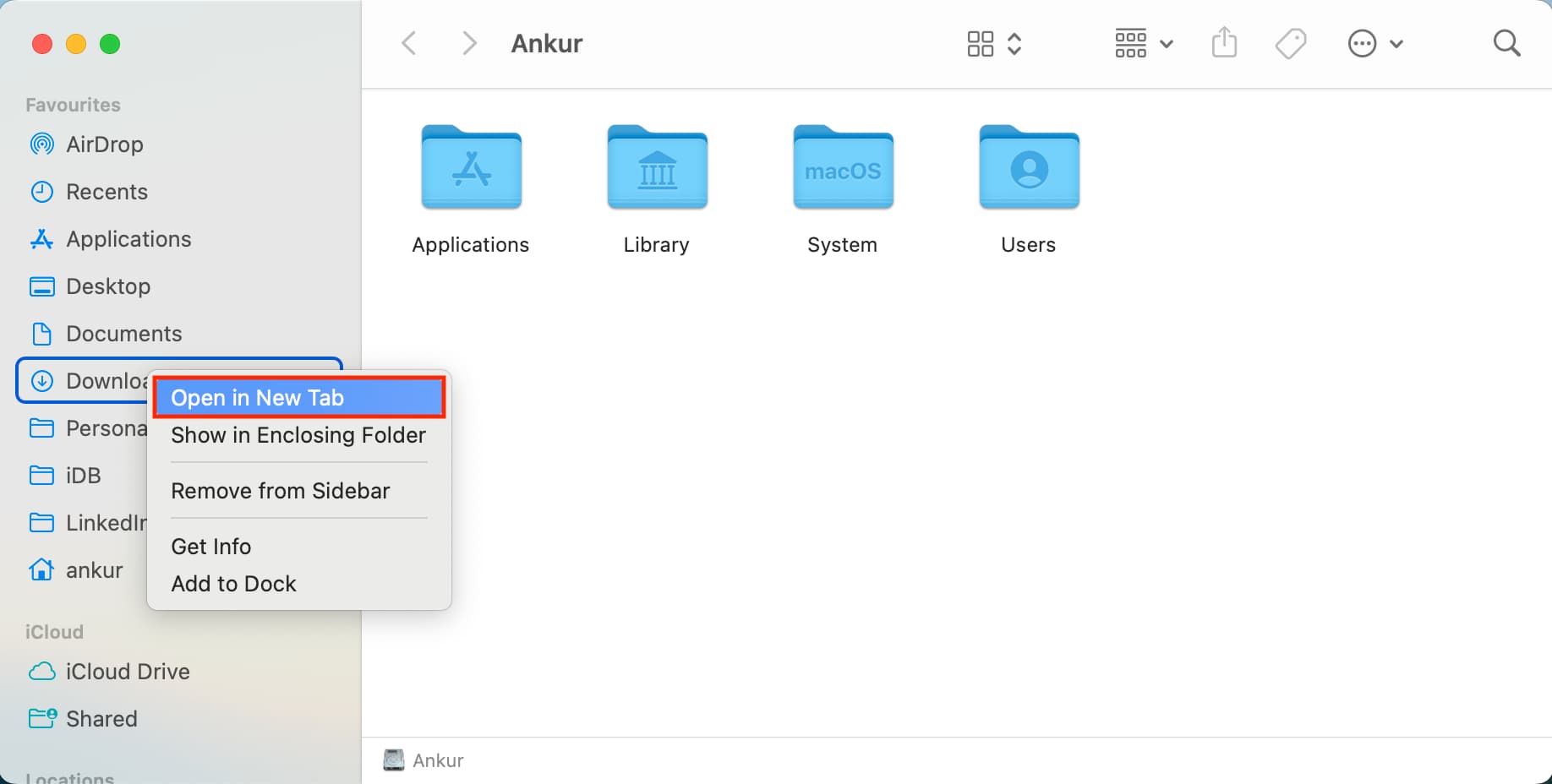
現在,讓我向您展示如何將 Finder 選項卡拆分為多個窗口,以及如何將多個窗口拆分為多個選項卡。您可以觀看我們的短視頻或繼續執行書面步驟。
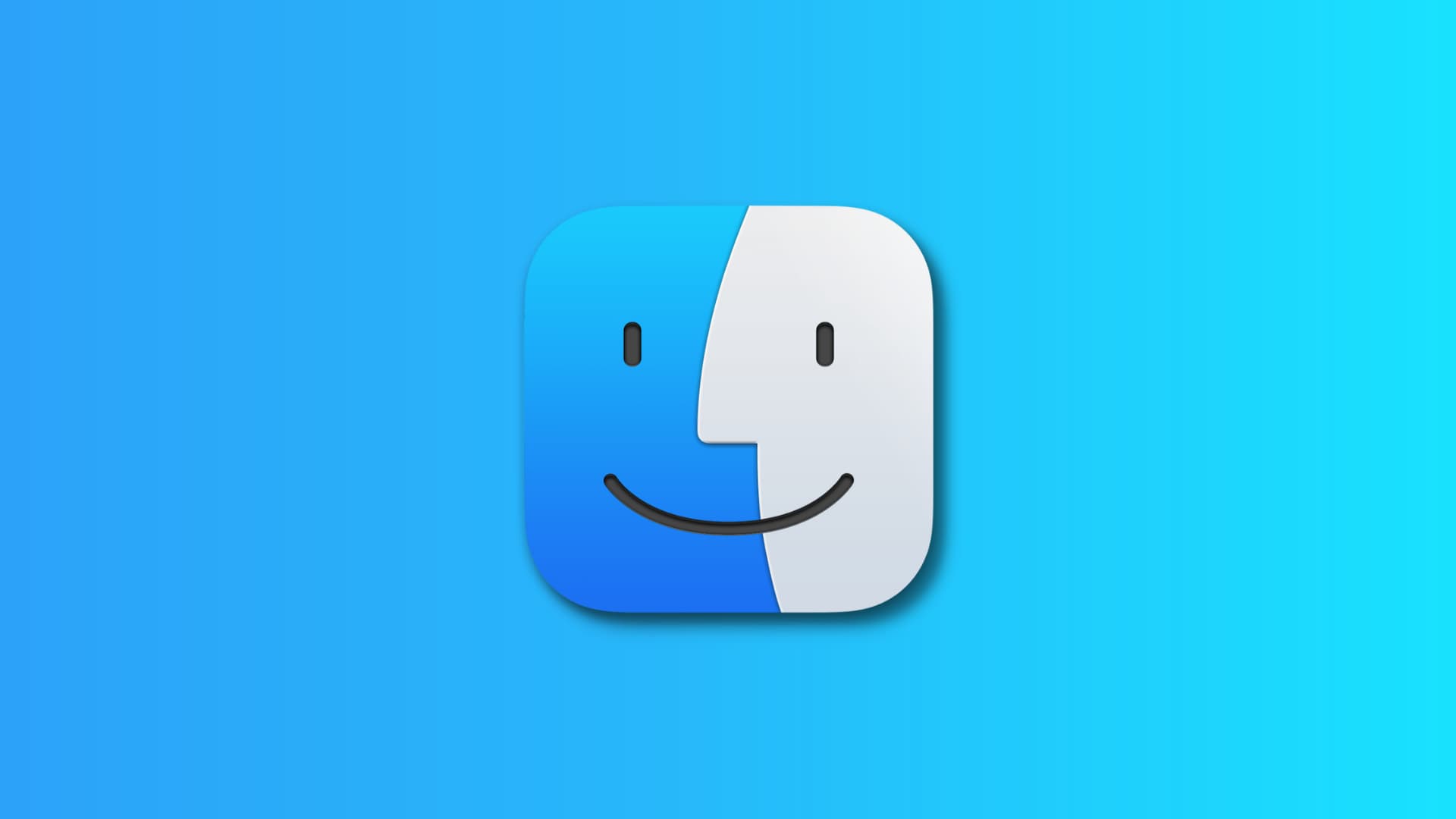
將 Finder 選項卡轉換為新的 Finder 窗口
方法 1:要從窗口中分離選項卡,只需拖動您希望用鼠標將其移出窗口的選項卡,直到它鬆開為止。您可以使用任意數量的標籤來執行此操作。
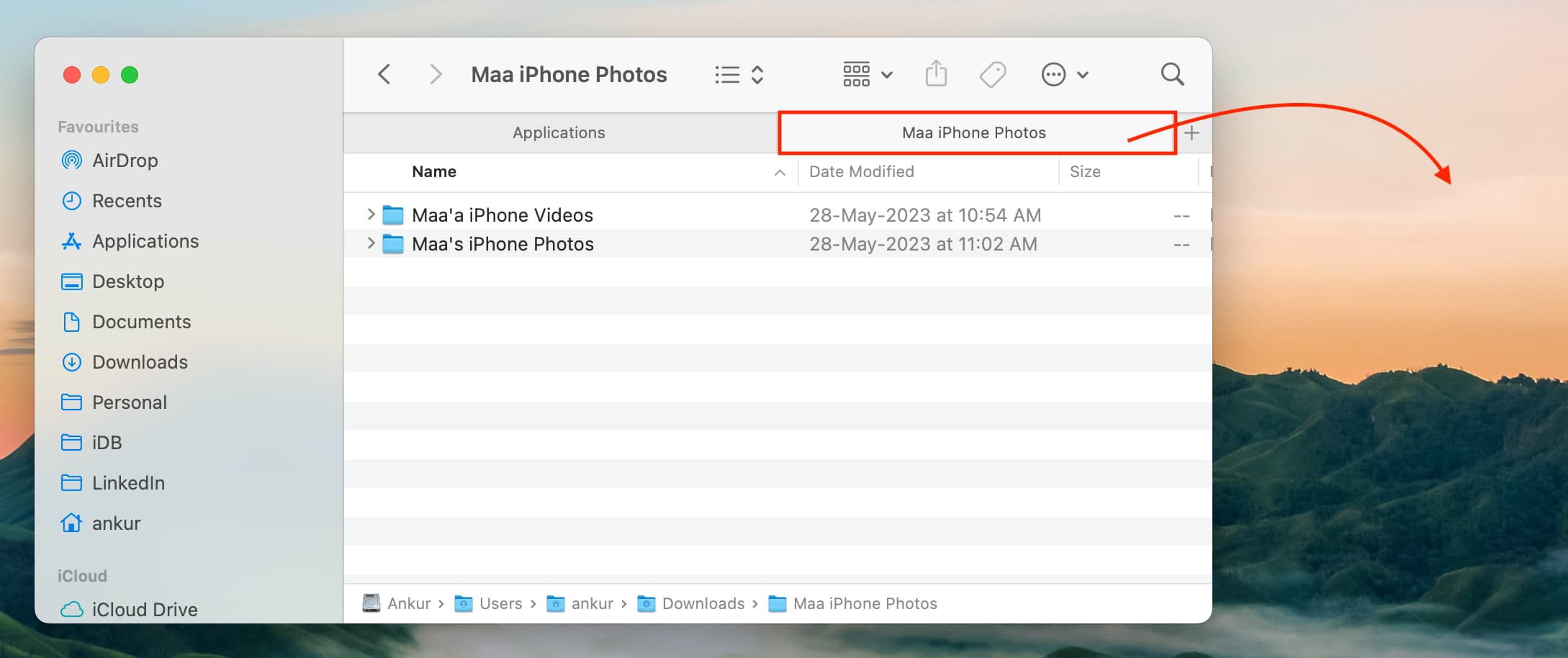
方法 2: 您還可以使用 Window 命令從選項卡組。打開包含您希望移動到其自己的窗口的選項卡的 Finder 窗口,然後執行以下操作:
進入您要分離的 Finder 選項卡。點擊頂部菜單欄中的窗口 > 將標籤頁移動到新窗口。此選項卡將從現有的 Finder 窗口分離並成為一個新窗口。 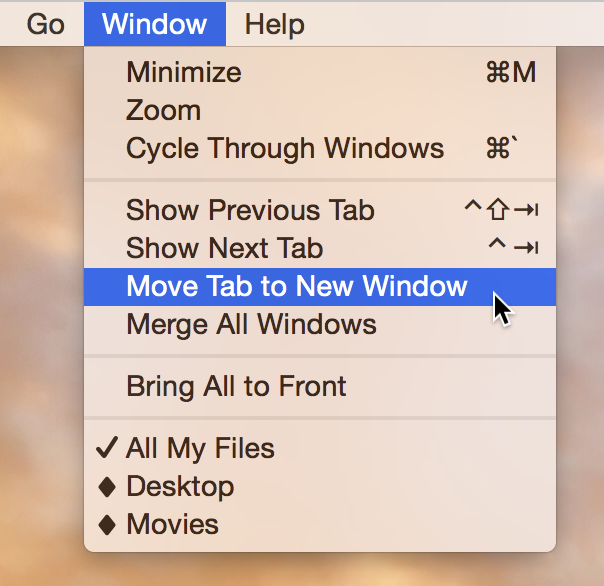
將所有打開的 Finder 窗口合併到一個帶有多個選項卡的窗口中
如果您發現自己到處都有許多不同的 Finder 窗口,那麼將所有窗口合併到一個統一的窗口中可能是個好主意帶有各種選項卡的窗口。這些選項卡將代表之前打開的所有單個窗口。
方法 1: 進入 Finder 或打開一個 Finder 窗口。在頂部菜單欄中,點擊窗口 > 合併所有窗口。
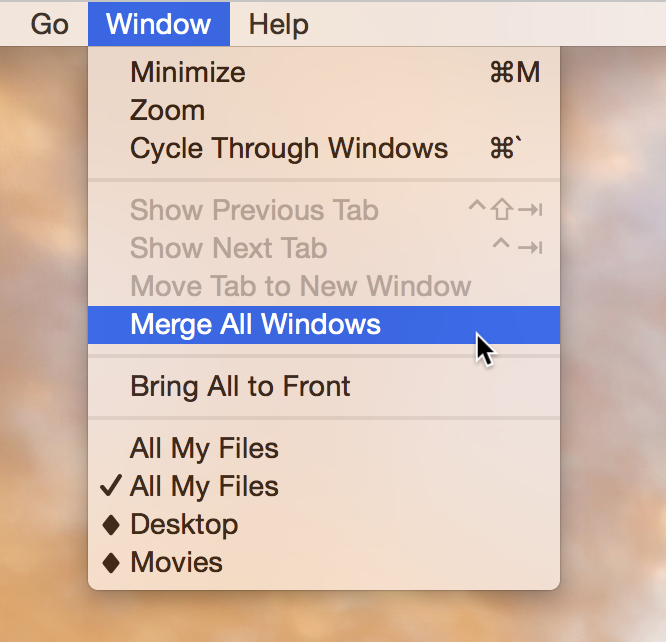
方法 2:您也可以將 Finder 選項卡拖到另一個窗口之上將該選項卡添加到已經存在的窗口中。當您不想合併所有打開的 Finder 窗口但需要合併幾個選項卡時,這非常有用。
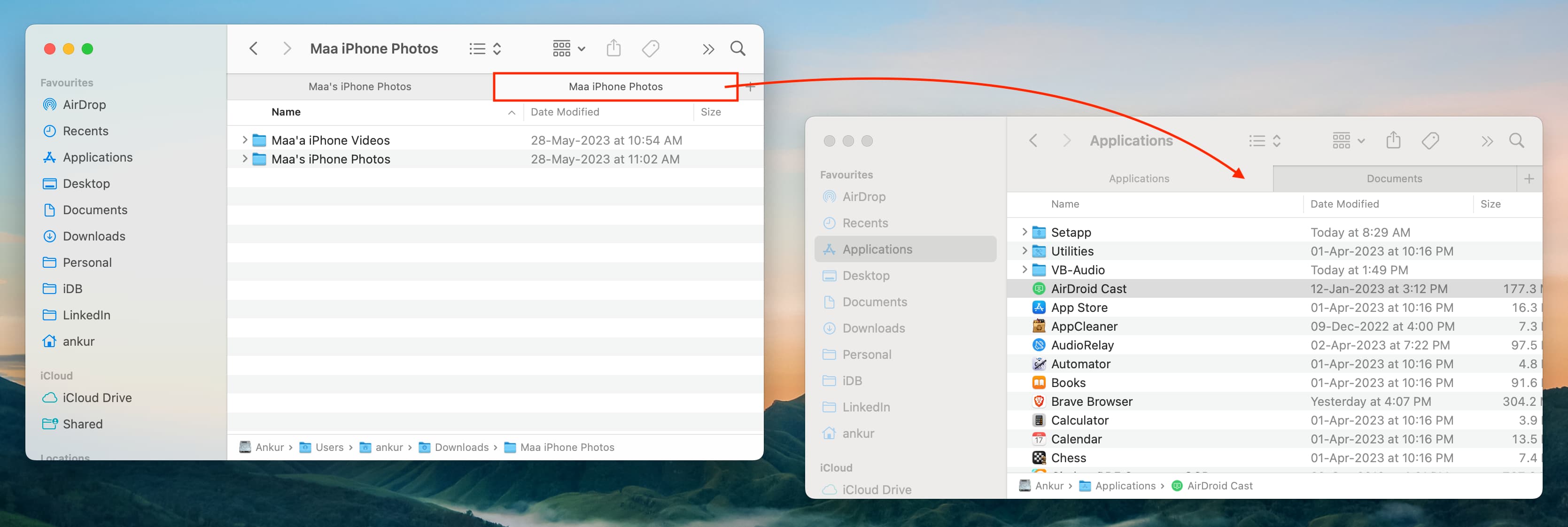
其他 Finder 提示: